尽管Windows经常会出错,但Windows是一个使用广泛的平台。
近几个月来,笔记本电脑用户经常遇到的一个非常常见的错误是“插电,不收费”问题。在本文中,我将解释 如何在Windows 10甚至Windows 7,Window 8和其他版本中解决“插入而不充电”的问题。
什么是“插入,不充电”错误?
插入笔记本电脑后,笔记本电脑的屏幕会亮起,并带有通常的充电指示灯,并且电池指示LED开始发光。但是,当某些笔记本电脑用户将操作系统升级到Windows 10时,他们的笔记本电脑出现了如下问题:
“ XX%可用(已插入,未充电)
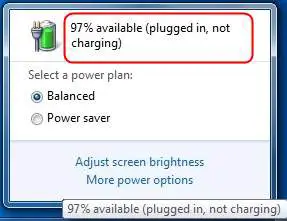
此问题使笔记本电脑无法充电。您可能认为该问题是由于笔记本电脑的某种内部部件故障而引起的,但事实并非如此。
首先,如果您遇到此问题,您并不孤单。许多人在将笔记本电脑升级到Windows 10时也遇到相同的问题。同样,他们也认为笔记本电脑的电池有问题,并购买了新电池。新的服务器可以正常工作几天,但是随后开始出现相同的问题。
Windows 10中导致“插电,不充电”的原因
笔记本电脑中的电池故障有几种不同的原因。升级到Windows 10时,以下是相关的功能:
●过时,损坏或配置错误的设备驱动程序。
●干扰系统设置。
●病毒,恶意软件或间谍软件。
●一些软件或硬件中断了电池的正常工作。
如何修复插入的未充电错误
这是解决Windows 10、8、7笔记本电脑中出现的“插入而不充电”的5种最佳工作方法。无论出于何种原因,您都可以尝试以下任何一种方法来解决此问题。只需遵循提到的简短步骤即可解决该问题。
1.重新启动笔记本电脑
这是最普遍但广泛使用的方法。这是要遵循的步骤:
步骤1:关闭笔记本电脑并拔下电源线。
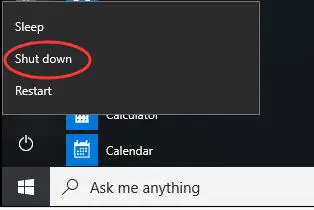
步骤2:取出电池,并将其放在交流电或冷却器附近3分钟。

步骤3:将电池放回原处,然后重新启动系统。再次插入电源线,然后检查问题是否解决。
而已。这可能已经解决了问题。如果问题仍然存在,请向下滚动到下一个方法。
2.更新电池驱动程序以解决充电问题
这是最有效的方法。您应该尝试此操作以修复插入的问题,而不是在Windows 10笔记本电脑中充电。这是需要遵循的步骤。为方便起见,将步骤分为两部分:
第一部分
步骤1:首先,右键单击“ Windows”图标以展开其上下文菜单。然后,找到并单击“设备管理器”。这将打开一个名为“设备管理器”的窗口。
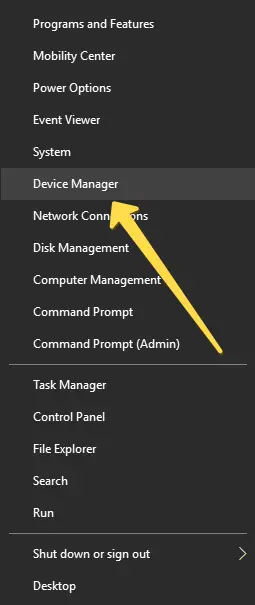
步骤2:在“设备管理器”窗口中,通过单击相关的侧箭头来扩张“电池”选项。
步骤3:现在,右键单击“符合Microsoft ACPI的控制方法电池”,然后单击“卸载”选项。
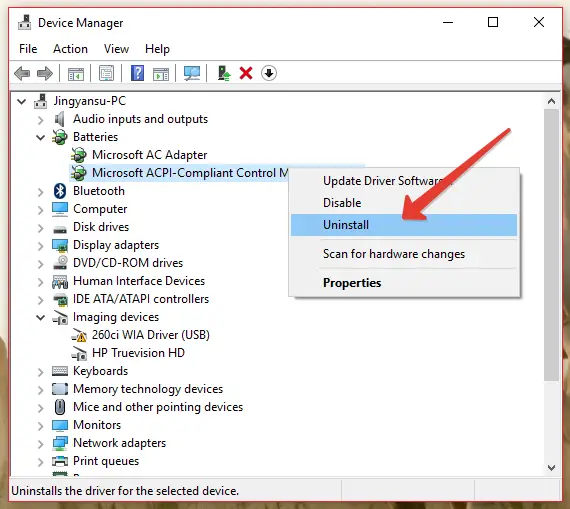
第二部分
步骤1:将眼睛向上移一点,然后单击“文件”旁边的“操作”选项。然后,单击“扫描硬件更改”选项。
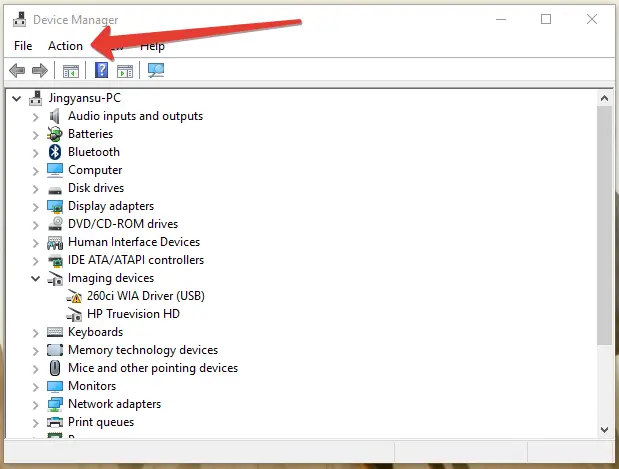
步骤2:现在,像以前一样,再次扩张“电池”选项。然后再次右键单击“ Microsoft ACPI兼容控制方法电池”,然后单击“更新驱动程序软件”选项。
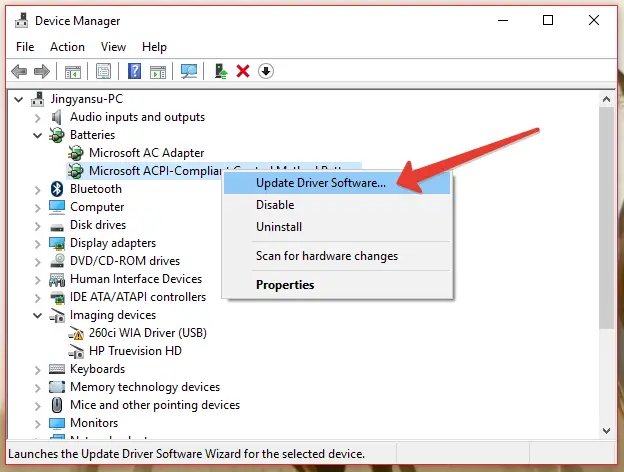
步骤3:如果您的系统中有所需的驱动程序,请单击“浏览我的计算机以获取驱动程序软件”选项,然后选择驱动程序。如果没有,请让Windows “自动搜索更新的驱动程序软件”。
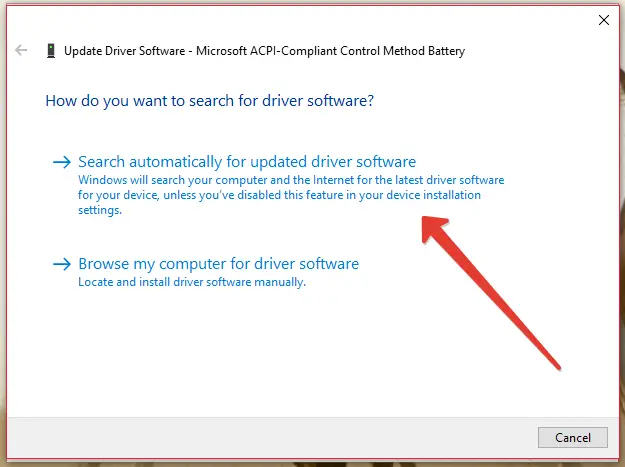
步骤4:耐心等待,直到过程完成。之后,重新启动笔记本电脑。
做完了 这是解决笔记本电脑中“插入而不充电”问题的最佳工作方法。现在,您可以尽情使用笔记本电脑而不必担心电池了。
3.扫描并删除病毒
如果病毒或恶意软件已感染您的系统并导致系统电池故障,则此方法非常适合您。此外,它将增强系统的安全性。这是要遵循的步骤:
第二步:下载并安装防病毒程序在你的笔记本电脑一样停住,诺顿,360整体安全,如果尚未安装等,以备不时之需。
步骤2:如果系统上已经安装了防病毒软件,则跳过步骤1。打开反病毒软件。
步骤3:对笔记本电脑进行“全面扫描”并修复所有威胁。
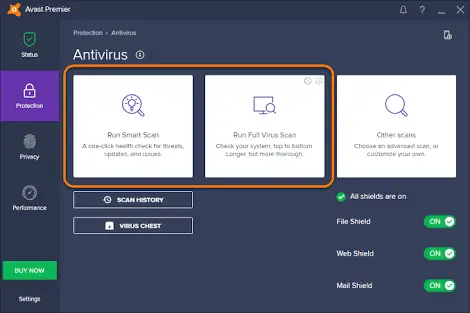
步骤4:重新启动笔记本电脑,然后检查问题是否解决。
4.运行sfc / scannow命令以修复充电问题
建议使用此方法来修复笔记本电脑的系统文件,这些文件可能会在Lenovo,Toshiba,Sony,Dell和HP笔记本电脑中引起“插入而不收费”的问题。请按照以下步骤操作:
步骤1:同时按Windows + X键以访问高级用户菜单。
步骤2:现在选择“命令提示符(Admin)”以运行SFC。
步骤3:在命令提示符下,键入以下命令,然后按输入:
sfc / scannow
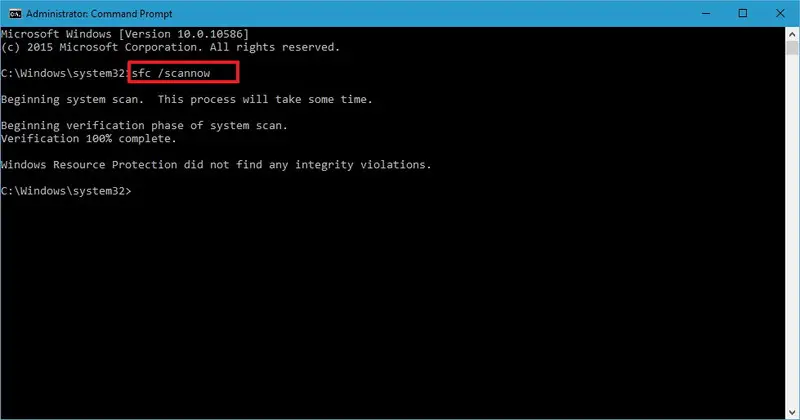
步骤4:耐心等待,直到过程完成。
这将修复可能导致电池故障的笔记本电脑的系统文件。如果以某种方式,您仍然需要另一种方法来解决问题,请滚动更多。
5.恢复默认设置
有时,您在笔记本电脑设置中所做的更改会导致“插入而不充电”问题。此方法通过将设置恢复为默认值来解决您的问题。这是需要遵循的步骤:
步骤1:转到“控制面板”,然后打开“电源选项”。
步骤2:打开计划设置并检查所有设置是否正确配置。
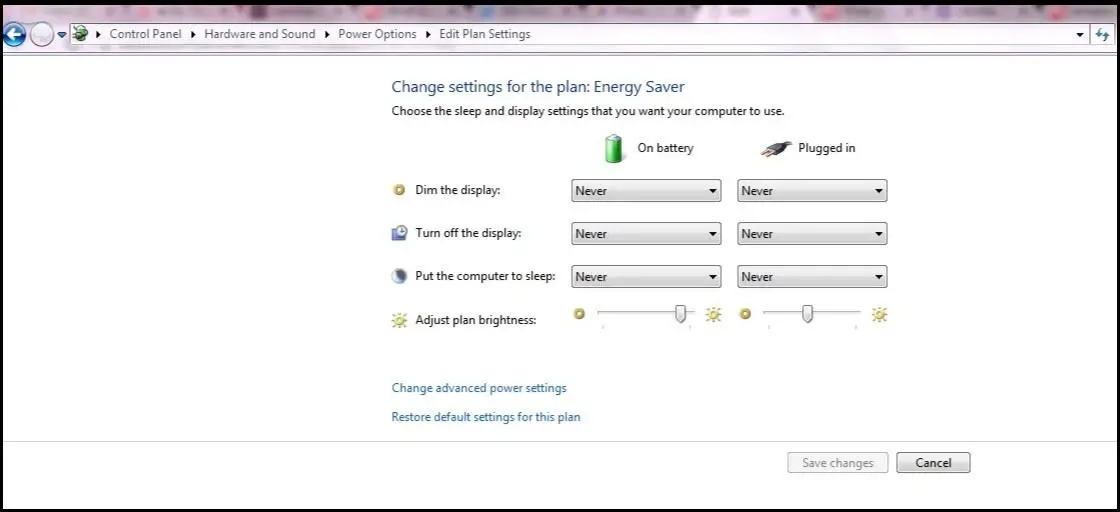
步骤3:寻找“恢复该计划的默认设置”选项,然后单击它。
做完了 这样会将设置恢复为默认值,就像您刚购买笔记本电脑时一样。现在,您无需担心电池问题,就可以在使用笔记本电脑时获得乐趣。
结论
这些是尝试解决Windows 10上笔记本电脑的“插入而不充电”问题的5种尝试和最佳工作方法。如果仍然遇到有关电池的问题,则电池,电缆均可能有问题或设备的其他部分。如果您不弄乱笔记本电脑的内部功能并尽快与服务中心联系,那将更好。希望我能够以某种方式为您提供帮助。祝大家有美好的一天!


![Windows版本怎么看[非常简单]](https://infoacetech.net/wp-content/uploads/2023/06/Windows%E7%89%88%E6%9C%AC%E6%80%8E%E9%BA%BC%E7%9C%8B-180x100.jpg)

